Развертываениевеб-приложениеgeoportal
Скопируйтеgeoportal.warизc:\geoportal\Web Applications\Geoportalвc:\Program Files\Apache Software Foundation\Tomcat 6.0\webapps
ApacheTomcat должен автоматически создать новую папку в папка webapps, так называемая geoportal. Это сайт geoportal. Если папка не создана, откройте окно «Службы» («Мой компьютер» > Управление) и перезапустите службу ApacheTomcat 6. Открыть веб-сайт браузера и перейдите по адресу http: // localhost: 8080 / geoportal. Geoportal по умолчанию должна появиться главная страница.
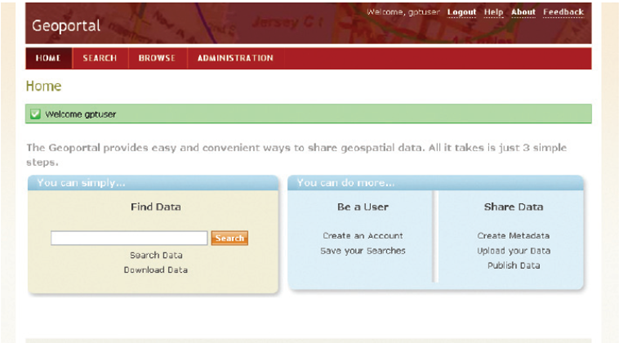
9. Настройкафайла gpt.xml.
1. Впроводнике Windows перейдитекпапке C: \ Program Files \ Apache Software Foundation \ Tomcat 6.0 \ webapps \ geometortal \ WEB-INF \ Классы \ GPT \ Config.
2. Откройте gpt.xml в Блокноте.
3. Внесите нужные изменения в файлы gpt.xml файл.
4. Сохранить и закрыть gpt.xml
10. Изменение подключение к базе данных Java(JDBC) .jarFile1. Скопируйтефайл postgresql-8.4-701.jdbc4.jar впапку C: \ Program Files \ Apache Software Foundation \Tomcat 6.0 \ lib.2. Скопируйтефайл geortal.xml изC:\Geoportal\ Other\JNDI ConfigurationдляC:\Program Files\Apache Software Foundation\ Tomcat 6.0\conf\Catalina\localhost.3. Откройте файл geortal.xml с помощью блокнота и внесите нужные изменения. 4. Сохраните и закройте файл geometart.xml. 5. Перезапустите службу ApacheTomcat 6.
11. Вход в geoportal Теперь ваш geoportal запущен.Откройте веб-браузер и перейдите по адресу http: //localhost: 8080 / geoportal для доступа кпользовательского интерфейса geoportal. Вы можете войти в geoportal с именем пользователя gptuserи с паролемgptuser. Вход успешен, если зеленый баннер говорит«Добро пожаловать, gptuser» и административная вкладка.
12. Регистрация ArcGISServer с geoportal
|
|
|
Чтобы зарегистрировать ArcGISServer и связанные с ним службы с помощью geoportal, используйте следующую процедуру. Сервер ArcGIS может быть ваш собственный или тот, который является общедоступным.
1. Войдите geoportal. Нажмите Администрирование. Нажмите «Добавить»,убедитесь, что выбран ресурс реестра в сети и нажмите “Приступить”.2. Выберите тип протокола ArcGIS.3. В URL-адрес REST введите http://services.arcgisonline.com/ ArcGIS/rest/services/.4. В URL-адрес SOAP введите http://services.arcgisonline.com/ ArcGIS/services/5. Взаголовкевведите Services from ArcGIS Online. Нажмите «Проверить».проверьте соединение. Должно появиться зеленый баннер с «Connectionsuccessfullyverified".6. Прокрутите вниз, сохранив все остальные значения по умолчанию и нажмите «Сохранить». Зеленый баннер с успешно сохраненными данными ресурсов.7. Нажмите «Управление» в верхней части вкладки «Администрирование». Сервисы из ArcGISOnline должны быть перечислены. Обратите внимание, что пятая иконка (Synchronizecontent) было выделено серым цветом.8. Установите флажок слева от записи. Над списком записей вДля выбранных записей выберите «Установить как одобренный» и нажмите «Выполнить»9. Пятая иконка (Synchronizecontent) теперь должна быть в цветная; щелчок это значок. Диалоговое окно «Страница на локальном компьютере 8080» говорит ... открывается. Нажмите «ОК». Зеленый баннер, указывающий один ресурс был квалифицирован для синхронизации. Подождите несколько минут, когда geoportal синхронизирует службы с зарегистрированными ArcGISServer. 10. Через несколько секунд щелкните последний значок (показать документы, полученные из этого хранилища). Возвращенные документы - это метаданные записи, созданные для служб, размещенных на зарегистрированном ArcGISServer и теперь можно обнаружить через ваш geoportal.
|
|
|
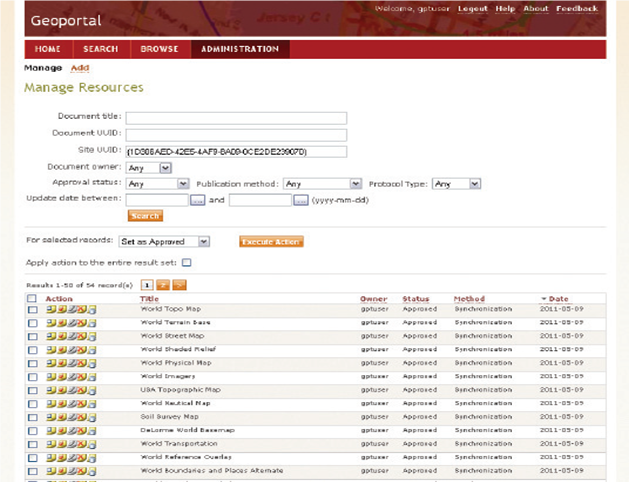
Так будет выглядеть начальный видgeoportal
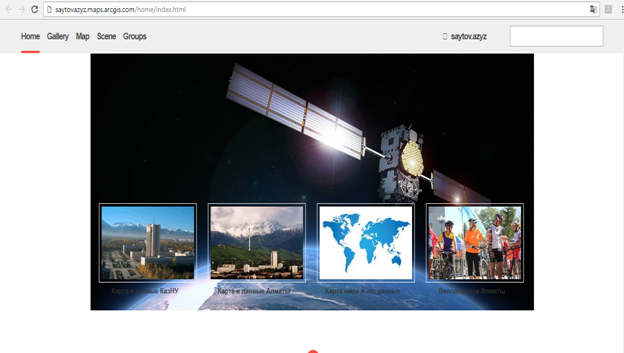
Созданныйgeoportal
Вывод В этойстатье проходит процесс создания geoportalEsriServer с использованием веб-сервлета с открытым исходным кодом и базы данных. Для целей тестирования,была использована простая аутентификация, а не аутентификация LDAP. Полная функциональность пользовательских ролей в EsriGeoportal.Для сервера требуется сервер каталогов, поддерживающий LDAP. Если существующие сервер каталоги недоступны, то есть несколько сервер каталогов с открытым исходным кодом которые вы можете их использовать.
Дата добавления: 2018-04-04; просмотров: 294; Мы поможем в написании вашей работы! |

Мы поможем в написании ваших работ!
